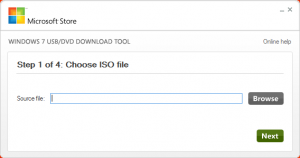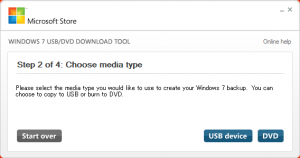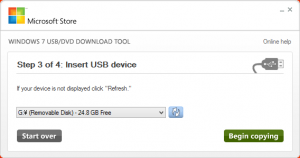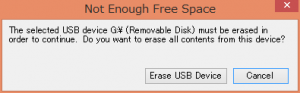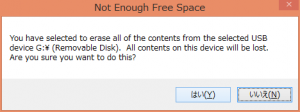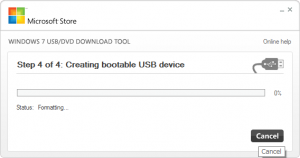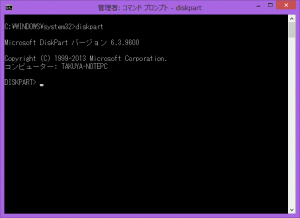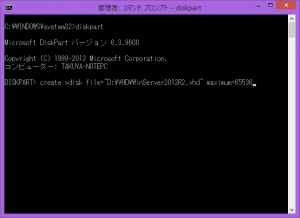会社の上期の目標として、ISV資格でサーバー系の資格を取るという、自身のキャリアから外れた目標を立ててしまったため、休みを通して実機環境を作成しました。
(開発系の資格ってMCSD Windows Store Apps、MCSD Web Applications、MCSD Application Lifecycle Management、MCSD SharePoint Applicationsになっていてデスクトップどこー?って状況なんですよね…)
それで、家に空きマシンがないので、どうしたものか考えていると、Server 2012は**VHD (Virtual Hard Disk)**からOS起動できるということを思い出したので、せっかくだから試してみることに。
ちなみにデュアルブートは人生初の試み。
MSDNからServer 2012 R2のisoをダウンロードしてきて、ふと気づく。
ブランクメディアがないじゃん\(^o^)/
コンビニ直行か?と思ったが、最近はUSBからインストールできるということで、それを試してみた。
1. USBブートディスクの作成
まず、Windows 7 USB/DVD Download Toolをここから入手。
起動すると、画面の指示に従っていくだけ。
Windows 7と銘打っていますが、Windows Server 2012 R2でも大丈夫です。
最初は、先ほどダウンロードしてきたisoファイルを指定
OSのバックアップ先ほど選択したisoを、USBデバイスかDVDメディアのどちらに展開するか。
今回はUSB device
展開先のUSBデバイスを指定。
「続行するには、選択したデバイスを消去する必要があります。デバイスからすべての中身を削除してもいいですか?」という確認。
Erase USB Deviceをクリック
本当に消すよ?いい?っていう優しい最終確認。
もちろんはい
コピー完了までお待ちください。
終わったら、右上の ×ボタン で終了
2. VHDの作成
次は、OSをインストールする先の箱となるVHDの作成。
管理者でコマンドプロンプトを開きます。
まず下記のように入力。
1 | diskpart |
次に下記のように入力。
1 | create vdisk file="D:\VHD\WinServer2012R2.vhd" maximum=65536 |
※D:\VHD\WinServer2012R2.vhd はお好みのパスで。ここはフルパス指定。
65536はVHDのサイズ。単位はMBなので、この場合は64GB。
しばらく待っていると終わるので、exitでdiskpartを抜けて、コマンドプロンプトは終了。
3. インストール
先ほど作成したUSBをPCに接続して、OSを再起動して、USBからブートします。
BIOSの設定で、そのUSBからブートする指定にすればよいと思います。
これは個人の環境によりけりなので、詳しくはBIOSのマニュアルをチェック。
ブートしたら、Windowsのインストール場所を選んでくださいという画面までインストールを進めてください。
ここでShift+F10キーを押してコマンドプロンプトを立ち上げてください。
diskpartを実行します。
写真にはありませんが、list volumeで利用できるドライブの一覧が表示されるので、その情報を参考に先のVHDのありかを見つけてください。
(ドライブの場所は変わっているかもしれませんので注意)
その後、下記のように入力し、成功したら、exitでコマンドプロンプトを閉じます。
1 | select vdisk file="D:\VHD\WinServer2012R2.vhd" |
最新の情報に更新を押すと、先のVHDの領域が選択できるので、新規、フォーマットで利用可能にしてください。
※このドライブに Windows をインストールすることはできませんと出てきますが、問題なくインストールできます。
あとは、このまま進めるだけです。
再起動したらBIOS画面が出る前にUSBは抜いておきましょう。そこからまたブートしてしまうので。
最後、起動時にブートするOSを選択する画面が出るので、Windows Server 2012 R2を選んで残りのインストールを完了させれば、デュアルブート環境完成です。